Win10系统共享体验功能怎么禁用|禁用Win10共享体验功能的设置方法
发布时间:2019-07-11 17:05:44 浏览数: 小编:wenxiang
我们之所以可以在萝卜家园win10 64位专业版上进行文件共享,是因为Win10系统上有个共享体验功能,如果想恢复在另一台计算机上启动的应用活动,也可以借助共享体验功能,但是有些用户并不想用该功能,所以想禁用掉,那该怎么设置呢?今天,小编来主要就是教大家如何在Win10系统上禁用共享体验功能的,请看以下内容。
设置方法:
如果您运行的是Win10 Pro,则禁用共享体验的最简单方法是使用本地组策略编辑器执行以下步骤:
1、使用Windows键+ R键盘快捷方式打开“运行”命令;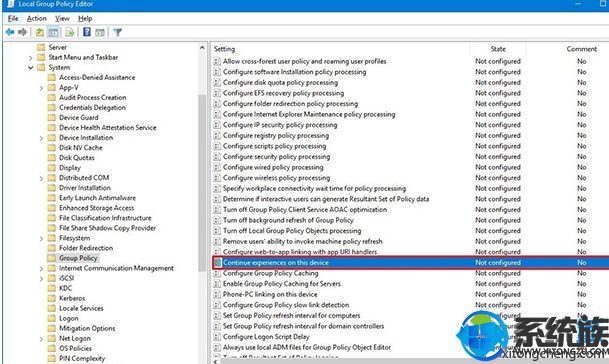
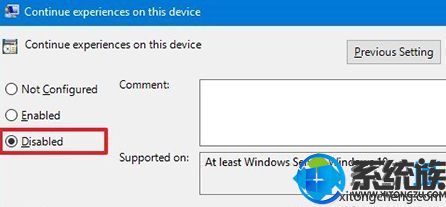
设置方法:
如果您运行的是Win10 Pro,则禁用共享体验的最简单方法是使用本地组策略编辑器执行以下步骤:
1、使用Windows键+ R键盘快捷方式打开“运行”命令;
2、键入gpedit.msc,然后单击“确定”以打开“本地组策略编辑器”;
3、浏览以下路径:
Computer Configuration > Administrative Templates > System > Group Policy
4、在右侧,双击“此设备上的继续体验”策略;
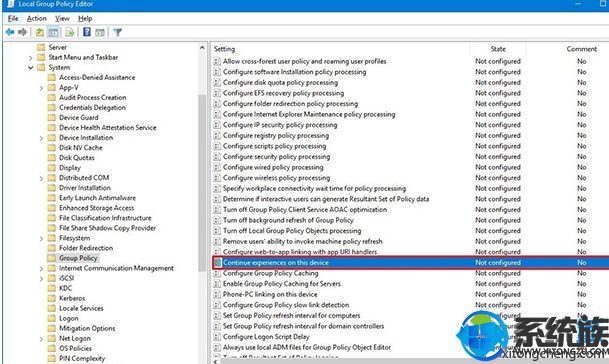
5、选择“禁用”选项;
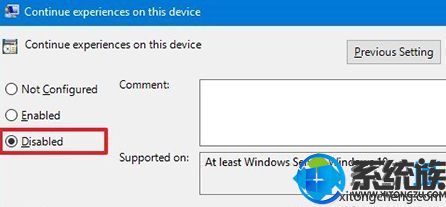
6、单击“应用”;
7、单击确定;
8、完成这些步骤后,使用“共享”功能时,“附近共享”将不再可用。 用户将无法从其他设备恢复活动。 共享体验设置将在“设置”应用中显示为灰色,并且您的PC将无法被网络中的其他设备发现;
9、如果要还原更改,可以使用相同的说明重新启用该功能,但在步骤5中,选择“未配置”选项。
以上内容,就是在Win10系统上禁用共享体验功能的设置方法,有需要的用户可以按照上面方法来设置就可以了,希望本篇对大家能有所帮助,若想获取更多相关教程的话,那就来系统族进行搜索浏览吧。



















